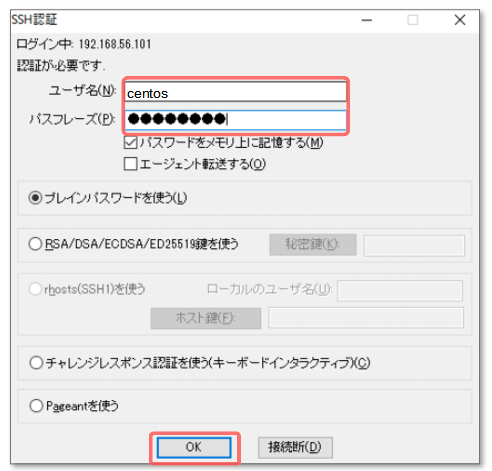一般ユーザーの作成
一般ユーザーの作成
マルチユーザーシステムについて
Linuxでは、複数のユーザーが、同時に利用できるマルチユーザーシステムを採用しています。
システムに登録されたユーザーは、システムにログインする際に、ユーザー名とパスワードといったアカウント情報で認証されます。
またLinuxでは、全てのユーザーが、同等の権利を持っているわけではありません。
役職や立場によって利用できる権限の範囲を変えた運用が好ましく、以下3つのユーザーに分類することができます。
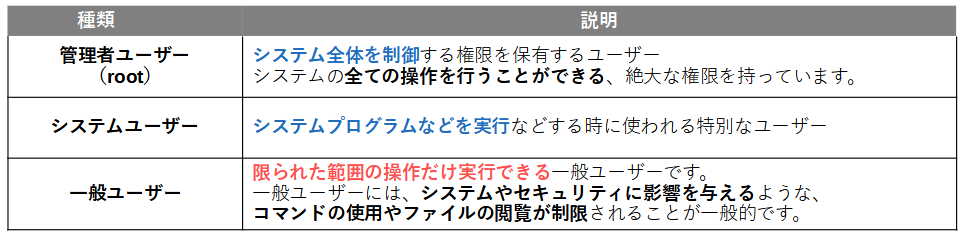
作業の概要について
先ほどログインする際に、使用したユーザーは、管理者(root)ユーザーになりますが、他にログインできる
ユーザーを設けたい時には、一般ユーザーを作成します。
そのため事前準備として、この後の章で使用する一般ユーザーを作成していきます。
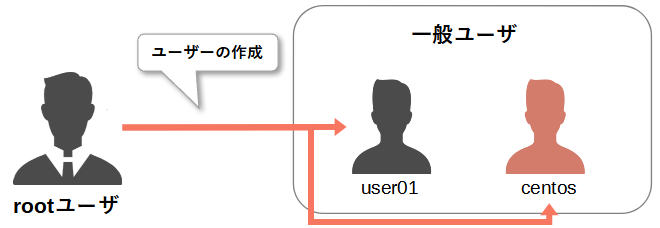
作成手順
① 一般ユーザーの作成
一般ユーザーを作成します。
② ログイン時のパスワードの設定
一般ユーザーに対して、ログイン時のパスワードを設定します。
③ 一般ユーザーでのログイン
作成した一般ユーザーで、ログインします。
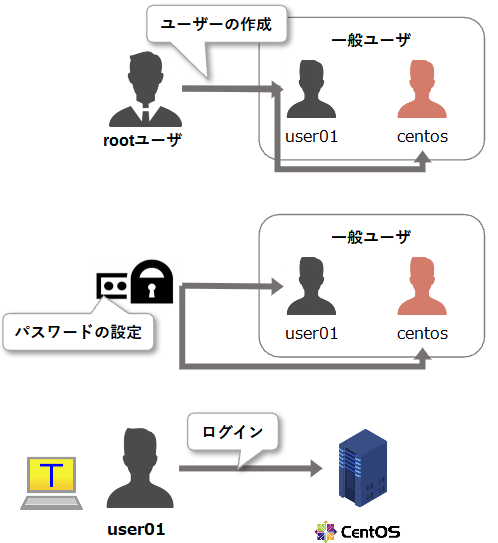
① 一般ユーザーの作成
実践1:一般ユーザの作成
「useraddコマンド」を使って、「centos」、「user01」というユーザーを作成します。
※既に作成済みのユーザーについては、作業をスキップしてください。
[root@localhost ~]#useradd centos [root@localhost ~]#useradd user01
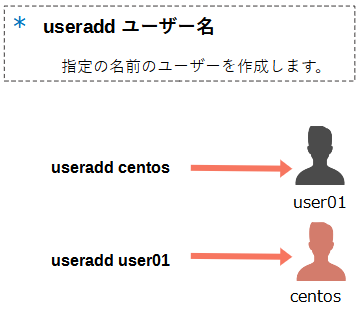
実践2:作成したユーザーの情報を確認する
ユーザーが作成されたことを確認するため、「idコマンド」を使ってユーザー情報(ユーザーID、グループID)を確認します。
[root@localhost ~]#id centos uid=1000(centos) gid=1000(centos) groups=1000(centos) [root@localhost ~]#id user01 uid=1001(user01) gid=1001(user01) groups=1001(user01)

実践3:作成したユーザーのホームディレクトリを確認する
一般ユーザーを作成すると、ホームディレクトリ(/home/ユーザ名)が作成されます。
先ほど作成したユーザー(centos、user01)に対して、ホームディレクトリが作成されているかどうかを、
「lsコマンド」で確認してください。
[root@localhost ~]#ls /home centos user01
図
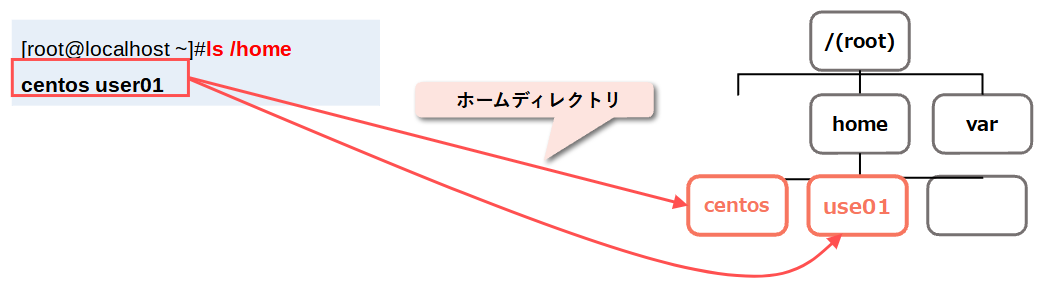
作成手順
① 一般ユーザーの作成
一般ユーザーを作成します。
② ログイン時のパスワードの設定
一般ユーザーに対して、ログイン時のパスワードを設定します。
③ 一般ユーザーでのログイン
作成した一般ユーザーで、ログインします。
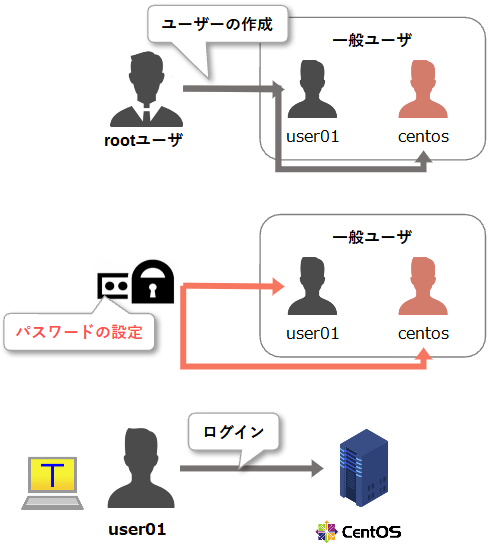
② ログイン時のパスワードの設定
実践
「passwdコマンド」を使って、「centos」、「user01」のパスワードを設定をします。
※ 既に作成済みのユーザーについては、作業をスキップしてください。
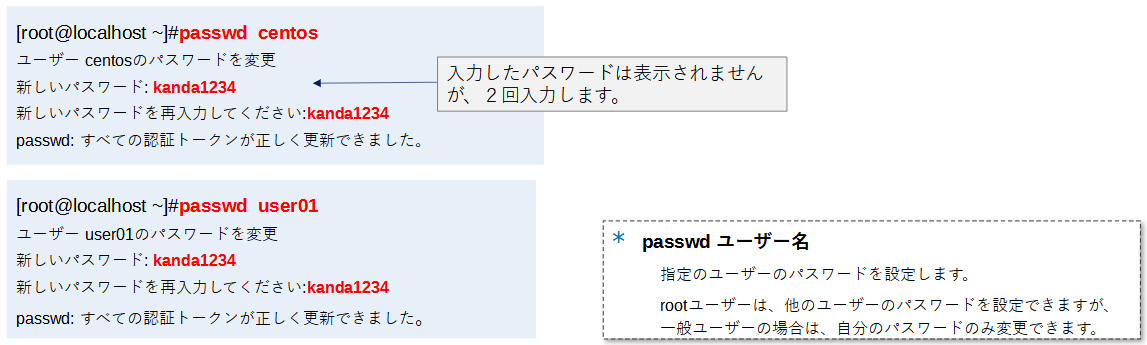
作成手順
① 一般ユーザーの作成
一般ユーザーを作成します。
② ログイン時のパスワードの設定
一般ユーザーに対して、ログイン時のパスワードを設定します。
③ 一般ユーザーでのログイン
作成した一般ユーザーで、ログインします。
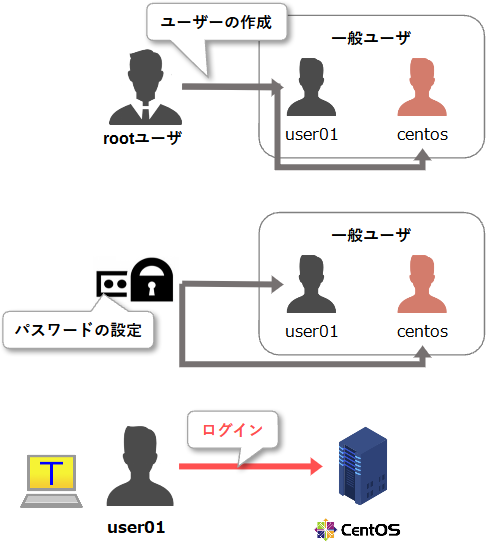
③ 一般ユーザーでのログイン
一般ユーザーの作成、パスワードの設定が上手く行ったことを確認するため、一般ユーザーでログインします。
※図は「centos」ユーザーでのログインによるものです。
実践
1. 別のTeraTermを立ち上げる
2. 接続画面にIPアドレスとポート番号を入力する
- ホスト名: CentOSのIPアドレス
- ポート番号: 22
を設定し、OKをクリックします。
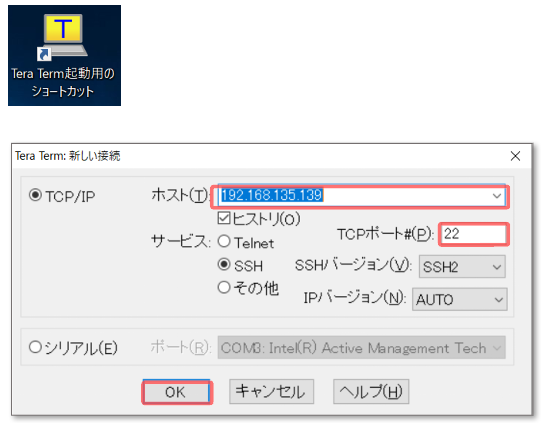
実践
3. ログイン(ユーザーの認証)をする
SSH認証画面に
- ユーザ名: centos(またはuser01)
- ポート番号: kanda1234
を入力し、OKをクリックします。
4. ログイン完了
無事にログインできたことを確認してください。